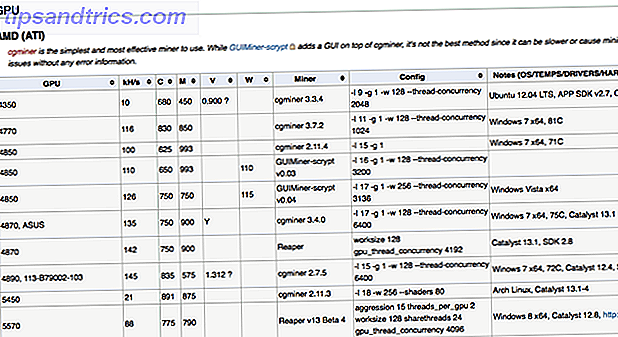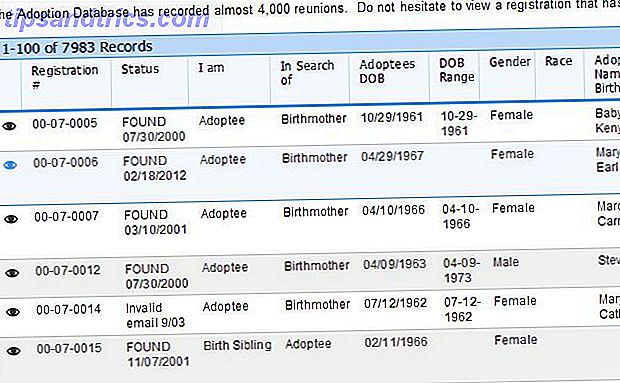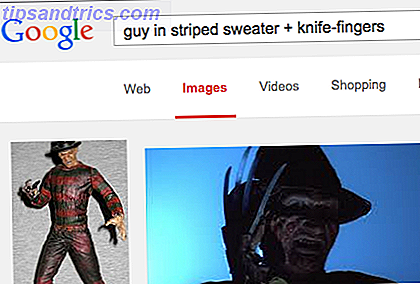Prendi il controllo della Time Machine del tuo Mac: dai tempi di backup personalizzati alla scoperta di quei 2 GB di nuovi file, le app giuste possono darti potere e conoscenza che gli strumenti Apple non forniscono.
Time Machine di Apple è abbastanza semplice da configurare e facile da ripristinare i file da Come ripristinare i backup dei dati da Time Machine Come ripristinare i dati da Time Machine Backup È davvero facile configurare Time Machine, il software di backup fornito con ogni Mac, ma come fai a riavere i tuoi file quando le cose vanno male? Ulteriori informazioni (a meno che non si desideri eseguire il backup su un NAS non supportato Trasformare il NAS o Windows in un backup di Time Machine Trasformare il NAS o Windows in un backup di Time Machine Utilizzare il NAS o qualsiasi condivisione di rete per eseguire il backup del Mac con Time Machine. Per saperne di più), ma quella semplicità ha un prezzo: una mancanza di controllo. Se si desidera definire quando Time Machine esegue o non esegue il backup, o capire di più su come funziona Time Machine, questi sono gli strumenti migliori per il lavoro.
Editor di Time Machine (gratuito): controllo in caso di backup
Time Machine esegue il backup di default ogni ora che il tuo Mac è connesso all'unità di backup. Se preferisci che sia ogni due ore, o anche ogni sei ore, Time Machine Editor ti consente di farlo.
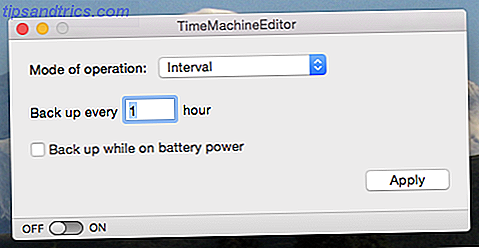
In alternativa, puoi dire a Time Machine Editor di eseguire sempre solo i backup quando non stai utilizzando il tuo computer - ottimo se scopri che i backup ti rallentano. Oppure, se vuoi davvero il controllo, puoi impostare un programma elaborato.

Ad esempio, è possibile eseguire i backup orari di Time Machine solo in determinati giorni della settimana. Oppure puoi impostare il backup in modo che avvenga contemporaneamente, ogni giorno. Non c'è limite al numero di volte che puoi impostare, quindi questo ti dà il controllo completo su quando si verificano i backup - perfetto per chiunque sia ossessionato dalle prestazioni. C'è anche un supporto sperimentale per Power Nap, il che significa che i nuovi Mac possono eseguire backup, in programma, mentre dormono.
In sostanza, se si desidera controllare quando Time Machine esegue il backup, questo è lo strumento migliore per il lavoro. Ed è gratuito
BackupLoupe ($ 5, prova gratuita): vedere What was backed up e when
Hai mai visto Time Machine che esegue il backup di 2 GB di file, solo per chiedersi come sei riuscito a creare così tante informazioni in poche ore? Se è così, BackupLoupe fa per te. Questa app esegue la scansione del tuo Time Machine in modo da poter visualizzare ciò che è stato sottoposto a backup quando.

In questo caso, sembra che un aggiornamento di Chrome sia responsabile di molte delle dimensioni dell'ultimo backup. Chi lo sapeva?
La scansione delle varie istantanee può richiedere un po 'di tempo, ma una volta fatto è possibile vedere esattamente quali file sono stati aggiornati durante ogni sessione di backup. Ciò semplifica la ricerca di file di grandi dimensioni e in costante aggiornamento che potrebbero valere la pena aggiungere all'elenco delle eccezioni di Time Machine.
Time Machine Buddy (gratuito): leggi i registri dettagliati
Ti stai chiedendo cosa diavolo è la Time Machine? Time Machine Buddy è un widget di Dashboard che ti dice quando è in corso un backup o quando è stato eseguito l'ultimo backup. Permette anche di leggere i registri dettagliati del backup corrente, in modo da poter vedere esattamente a che ora è Time Machine.

Questo può essere molto utile se un backup impiega un tempo particolarmente lungo, o apparentemente non funziona affatto.
Se non usi più la Dashboard, non preoccuparti: puoi trasformare qualsiasi widget nella sua app Trasforma qualsiasi widget di Dashboard Mac nella sua app Trasforma qualsiasi widget di Dashboard Mac nella sua app Probabilmente non hai usato Dashboard in anni, ma c'è un solo widget che desideri potresti trasformare in un'app. Indovina un po? Puoi! Leggi più velocemente.
In alternativa, puoi controllare i log senza un'app dedicata: basta andare alla cartella Utilities, quindi aprire Terminal. Digita "backupd" nella ricerca e dovresti vedere le voci più recenti di Time Machine nel registro.
Ottieni informazioni sulla macchina del tempo dal terminale
Se vuoi veramente scavare in Time Machine, puoi provare tmutil nel Terminale. Questo comando ti consente di controllare e trovare informazioni su Time Machine dalla riga di comando. Digitare man tmutil nel Terminale per una panoramica o leggere il manuale di tmutil online. Ecco alcuni esempi di ciò che puoi fare:
tmutil startbackup: avvia un backup, proprio ora.tmutil stopbackup: arresta il backup corrente.tmutil compare: confronta il tuo computer con l'ultimo backup.tmutil latestbackup: mostra il percorso per il backup più recente.

Questi sono alcuni dei comandi più semplici, quindi consulta il manuale se vuoi un maggiore controllo.
Vale anche la pena notare che questo comando potrebbe essere davvero utile se si utilizza Geektool per rendere il proprio Mac proprio come utilizzare GeekTool per rendere veramente il proprio Mac come utilizzare GeekTool per rendere davvero il proprio Mac Preferirebbe avere il desktop noioso spazio pieno di informazioni utili sul sistema o foto di famiglia? Hai bisogno di GeekTool. Leggi altro, o usa Today Scripts per aggiungere output di comandi al Centro di notifica Come utilizzare GeekTool per rendere veramente il tuo Mac come utilizzare GeekTool per creare davvero il tuo Mac Preferisci il tuo noioso spazio desktop pieno di utili informazioni di sistema o foto di famiglia? Hai bisogno di GeekTool. Per saperne di più - tmutil potrebbe essere usato per ottenere ogni tipo di informazione. MacOSXtips.co.uk ha un esempio decente, se sei curioso.
Quali altri strumenti aiutano a controllare la macchina del tempo?
Voglio sapere quali strumenti ho perso, quindi per favore: compilami nei commenti qui sotto. Mi piacerebbe soprattutto sapere se qualcuno di voi ha trovato un modo per vedere le notifiche all'avvio e alla fine dei backup, perché ho provato - molto - e non ci sono riuscito.
Time Machine da solo potrebbe non bastare: l'ultima strategia di backup Mac L'ultima soluzione di backup tripla per il tuo Mac [Mac OSX] L'ultima soluzione di backup tripla per il tuo Mac [Mac OSX] Come sviluppatore qui a MakeUseOf e come qualcuno che guadagna il loro intero reddito da lavoro in linea, è giusto dire che il mio computer e dati sono piuttosto importanti. Sono impostati perfettamente per la produttività con ... Read More include anche un backup completo del sistema. Considera di farlo se vuoi davvero un backup infallibile.
Crediti immagine: BTTF DeLorean Time Machine di Terabass